Értekezlet-összehívás gyors létrehozása e-mail-beszélgetésből az Outlookban
A Copilot segítségével gyorsan és egyszerűen ütemezhet értekezleteket egy e-mail-beszélgetésből.
Ha az Ütemezés a Copilothasználatával lehetőséget használja, a Copilot elemzi az e-mailt, létrehoz Önnek egy értekezlet-összehívást az értekezlet címével és napirendjével, valamint mellékletként hozzácsatolja az e-mail-beszélgetést. Az e-mail-beszélgetés résztvevőit az értekezlet résztvevői közé sorolja, így ön gyorsan áttekintheti a meghívót, hozzáadhat vagy módosíthat adatokat, majd elküldheti azt.
Megjegyzés: Ez a funkció csak a Microsoft 365 Copilot (munkahelyi) licenccel rendelkező ügyfelek számára érhető el.
Értekezlet-összehívás létrehozása az e-mailjéből a Copilot-tal
-
Nyisson meg egy e-mail-beszélgetést az Outlook-ban.
-
Az eszköztárban válassza az Ütemezés a Copilot lehetőséget.
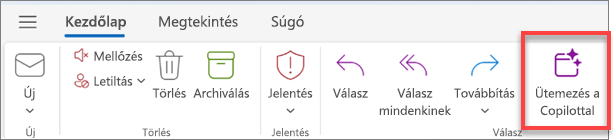
Megjegyzés: Az eszköztár a beállításoktól függően kissé eltérően nézhet ki.
-
Válassza a Beszúrás lehetőséget a Copilot által javasolt tartalom elfogadásához (szükség esetén a következő lépésben megszerkesztheti azt).
-
Tekintse át az értekezlet-összehívást, végezze el a kívánt módosításokat, és amikor elkészült, válassza a Küldés lehetőséget.
Tipp: A funkció elérésének másik módja, ha a jobb felső sarokban kiválasztja az Egyéb műveletek (...) > Egyéb válaszműveletek > Ütemezés a Copilot használatával lehetőséget.
Mi a teendő, ha nem látok semmilyen tartalmat a napirenden?
Ha az e-mail-beszélgetés nem tartalmaz elég információt a Copilot nem ad hozzá napirendet az értekezlet-összehíváshoz. Nem adja hozzá továbbá a bizalmasként besorolt, illetve potenciálisan káros vagy sértő tartalmakat tartalmazó beszélgetések tartalmát sem.
Ezekben az esetekben a piszkozat az e-mail eredeti címével rendelkezik, de nem tartalmaz generált tartalmat.
Testre szabhatom ezt a funkciót?
Igen, hozzáadhat egy másik módszert az Ütemezés a Copilot használatával eléréséhez. Ha ki szeretné választani a naptár ikont az egyes e-mail-beszélgetések tetején, használjon testreszabott műveleteket, majd kattintson az Ütemezés a Copilot használatával lehetőségre.










